奈末图片转PDF助手
软件名:奈末图片转PDF助手、奈末图片合并转PDF助手
软件功能:批量将图片文件转换成PDF文件,图片文件(JPG,PNG,BMP,EMF,GIF,TIF)批量转PDF
英文名:ConvertImageToPDF
软件语言:简体中文
运行环境:Windows系统
操作简单,绿色软件,无需安装,解压后即可用
下载地址:https://www.ninemore.com/Download/ConvertImageToPDF.rar
软件简介:
奈末图片合并转PDF软件:是一款专门用于将图片合并批量转成PDF的软件,具有速度快、运行稳定、兼容性强,全面支持JPG,PNG,BMP,EMF,TIF,GIF等图片文件,软件为绿色版,解压即可用,无需安装,简单易用。特别适合将扫描的书籍图片合并转成PDF格式的电子书。并可对转换的PDF文件进行加密。既可合并转成一个PDF软件,亦可将图片逐一转成PDF文件。适用于Windows系统。官方版,图片合并转PDF软件,JPG转PDF软件
软件界面:
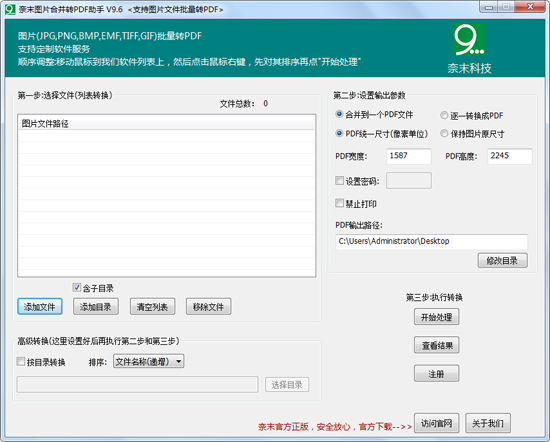
软件使用:
列表转换>>>
1.点击右侧“添加文件”,可以添加单个文件;点击”添加目录”自动添加所选文件夹中的所有图片
2.如果想删除其中添加的一个图片文件,只需选中文件,然后点击“移除文件”
3.若想清空导入文件,只需点击“清空列表”,确定后即可清空全部导入的图片文件
4.软件下方可设置合并转换或逐一转换、设置PDF像素、禁止打印、PDF密码等;点击“修改目录”,修改转换后图片的存放位置
5.文件在列表中位置调整:选中软件列表中所添加的文件,点击右键 可对文件“上移” “下移”“移至顶部”“移至底部”,移动光标到软列表中,点击鼠标右键还可以进行排序
6.点击“开始转换”,软件合并或逐一转换成图片,转换完成后,可以点击“查看结果”,查看转换后的PDF文件
7.点击“注册”,可以获取正版使用权。联系客服付款后,发送注册界面中的机器码给客服,获取注册码,填入注册码,确定后即可注册
8.把鼠标移动到软件列表,点击鼠标右键可以对其排序
高级转换>>>
1.左下角点选中按目录转换,选择排序,有文件名称排序(递增),有文件名称排序(递减),有修改时间排序(递增),有修改时间排序(递减)
2.右上角设置PDF参数
3.右下角,点击开始处理,待处理完成后,点击查看结果,可以看到转换出的PDF文件
常见问题:
●问:可以下载盗版软件使用吗?
答:不能,该软件已申请著作权保护,任何下载使用盗版软件都属违法行为,盗版软件同时携带大量木马病毒,盗取使用者银行信息,个人隐私,对使用者造成不可估量的损失。www.ninemore.com是唯一官方网站。
●问:该软件安装复杂吗?
答:该软件是绿色版,解压即可用,无需安装。